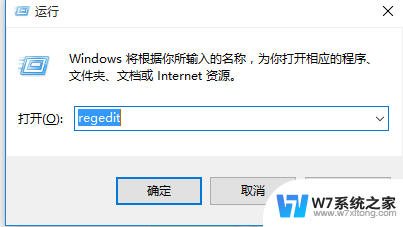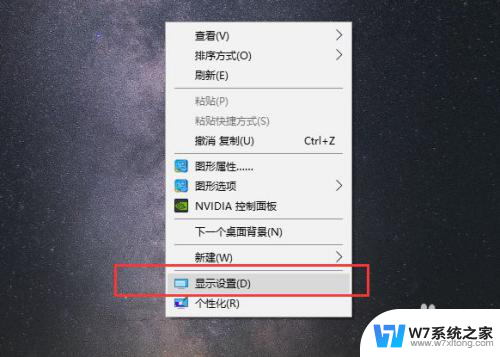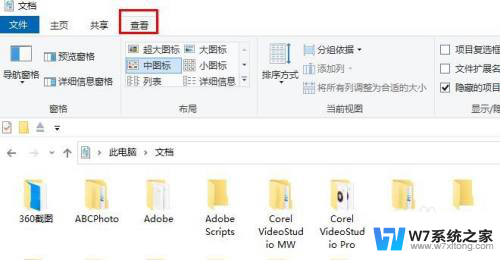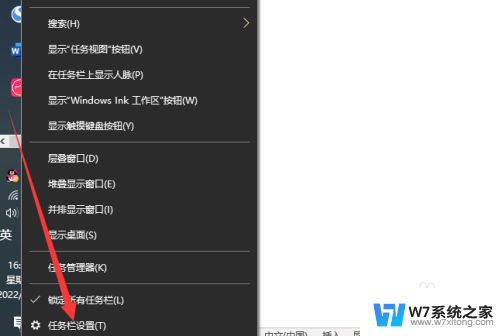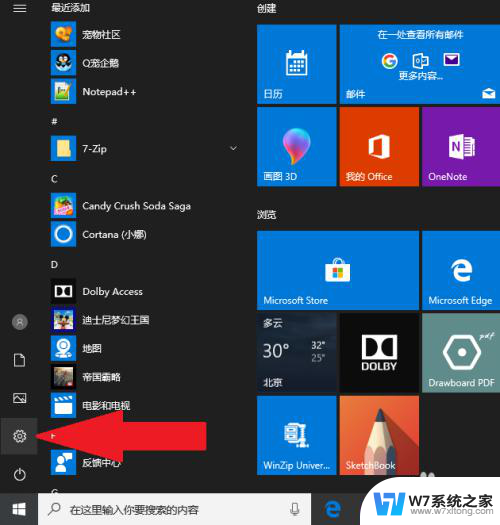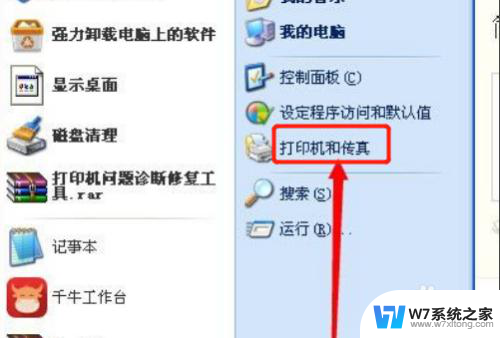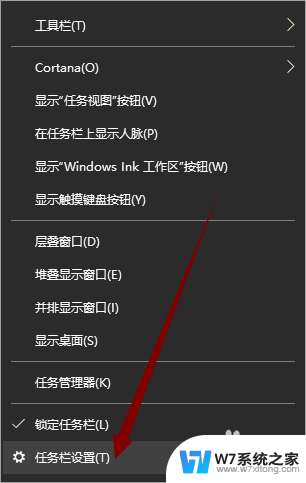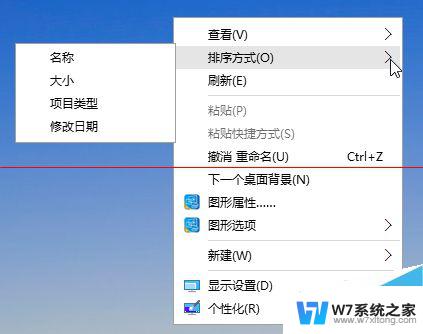win10有黑边怎么调? win10电脑两边黑边去除教程
更新时间:2024-06-29 15:00:04作者:yang
Win10电脑出现了两边黑边的情况,很多用户都会感到困惑和不适,但要去除这些黑边并不难。只需要简单地调整一下显示设置,就可以让屏幕完美呈现,让使用体验更加顺畅。接下来就让我们一起来看看如何去除Win10电脑两边黑边的方法吧!
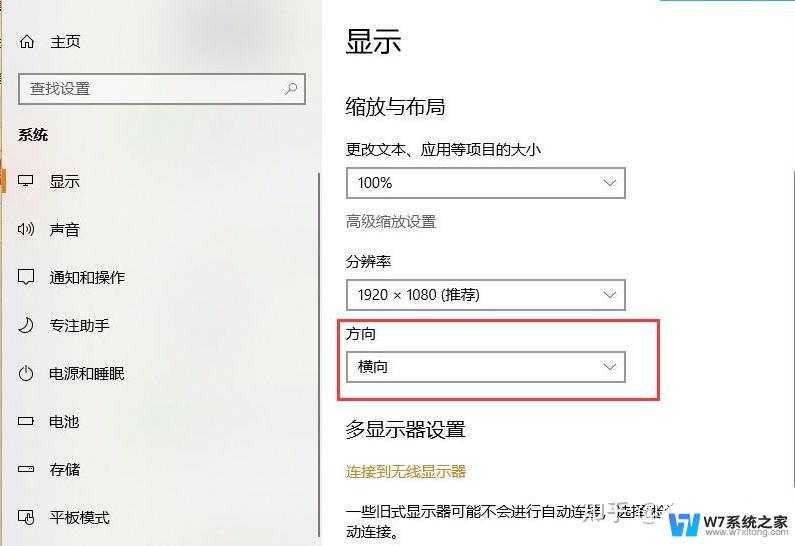
操作步骤:
1、按 win+r 进入运行窗口,输入“ regedit ”,回车即可,
2、在注册表编辑器窗口中,定位到【 HKEY_CURRENT_USER/SOFTWARE/BLIZZARD ENTERTAIMENT/WARCRAFTIII/Video 】,
3、在右边空白处打开 reshight文件 (屏幕高度)将里面的数值数据改为“ 768 ”,然后打开reswidth文件(屏幕宽度)将数值数据改为“ 1366 ”,
4、在桌面空白处,鼠标右键选择“ 显示设置 ”,
5、在窗口中,选择“ 高级显示设置 ”,然后将分辨率改为“ 1366 x 768 ”,点击应用即可,
以上是解决win10出现黑边的全部方法,如果你遇到这种情况,可以尝试根据小编的方法来解决,希望对大家有所帮助。